Tư vấn
Tổng hợp cách tăng giảm độ sáng màn hình máy tính mới nhất 2025
Tổng hợp cách tăng giảm độ sáng màn hình máy tính mới nhất 2025 sẽ được MYGEAR tiết lộ trong bài viết hôm nay. Những giải pháp hữu hiệu sẽ giúp người dùng mới không lúng túng và tiết kiệm thời gian khi gặp tình trạng này. Bài viết sẽ hướng dẫn cho cả Windows và Macbook, iMac.
Hướng dẫn dùng phím tắt để tăng giảm độ sáng màn hình máy tính
Điều chỉnh độ sáng màn hình máy tính giúp bạn làm việc và chơi game giải trí thoải mái hơn. Ngoài ra, tính năng này còn có thể bảo vệ mắt và tăng tuổi thọ cho pin laptop. Hãy cùng MYGEAR khám phá những cách này nhé!
Cách đầu tiên là sử dụng phím tắt từ bàn phím của laptop. Tùy thương hiệu laptop mà bạn sử dụng mà các phím sẽ khác nhau. Cụ thể với các thương hiệu laptop phổ biến như sau:
- Laptop Dell: Fn + F11/F12
- Laptop HP: Fn + F2/F3
- Laptop Asus: Fn + F5/F6
- Laptop Lenovo: Fn + F5/F6 hoặc Fn + ↑/↓
- MacBook: Phím F1 để giảm và F2 để tăng độ sáng
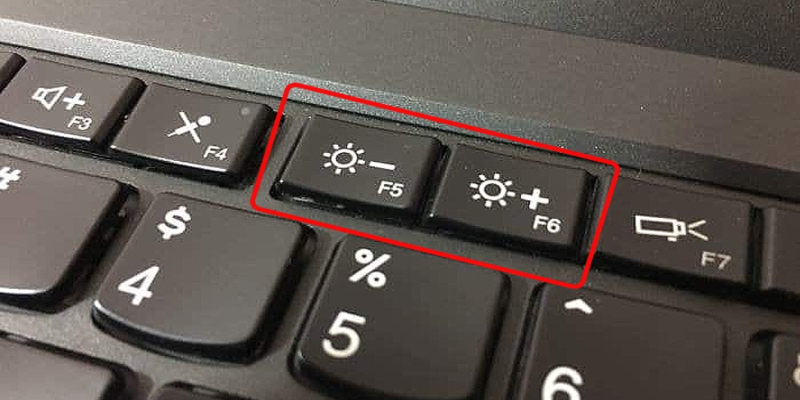
Sử dụng bàn phím để điều chỉnh tăng giảm độ sáng màn hình
Dùng cài đặt Windows 11 hoặc 10
Giả sử các phím tắt của bạn không thể sử dụng, bạn đừng lo lắng vì có thể dùng cài đặt Windows 11/10 để điều chỉnh tăng giảm độ sáng màn hình máy tính. Sẽ có 2 cách để điều chỉnh:
Cách đầu tiên, chúng ta sẽ sử dụng chế độ Display
- Truy cập vào Display setting.
- Tùy chỉnh độ sáng ở thanh "Brightness and color".
- Kéo sang phải để tăng độ sáng và kéo sang trái để giảm độ sáng màn hình.
Nếu muốn chuyển độ sáng màn hình sang chế độ ban đêm để làm dịu mắt, bạn có thể bật chế độ "Night light".
Cách thứ 2, sử dụng chức năng Notification
- Sử dụng biểu tượng Action Center ở góc phải bên dưới màn hình để kéo sáng tùy chỉnh hoặc sử dụng tổ hợp phím Windows + A.
- Kéo thanh Brightness để tăng hoặc giảm độ sáng theo sở thích.
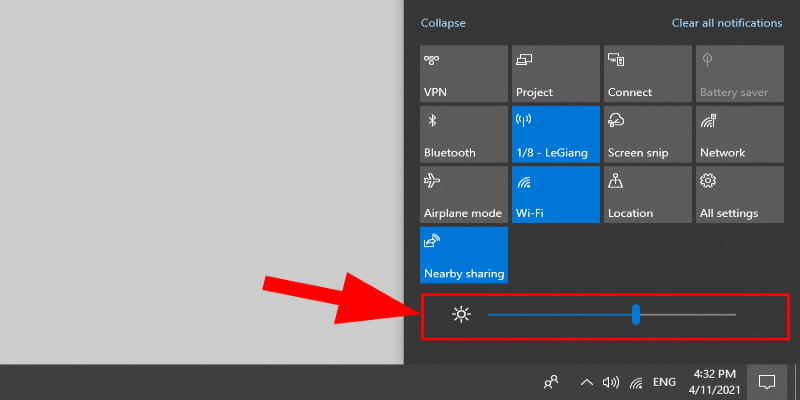
Điều chỉnh độ sáng thông qua Action Center
Tuy nhiên, nếu thanh Brightness không hiển thị, có thể driver màn hình của bạn chưa được cập nhật hoặc PC của bạn không hỗ trợ tính năng này.
Dành cho người dùng Macbook, iMac
Nếu bạn đang sử dụng các sản phẩm máy tính đến từ nhà Apple, việc tăng giảm độ sáng rất đơn giản:
- Dùng phím F1 (giảm) và F2 (tăng) trên bàn phím.
- Sử dụng Touch Bar để điều chỉnh cảm ứng.
- Vào menu Apple, chọn Cài đặt hệ thống, sau đó bấm Màn hình trong thanh bên. Tiếp theo bạn kéo thanh trượt Độ sáng để tùy chỉnh theo nhu cầu.
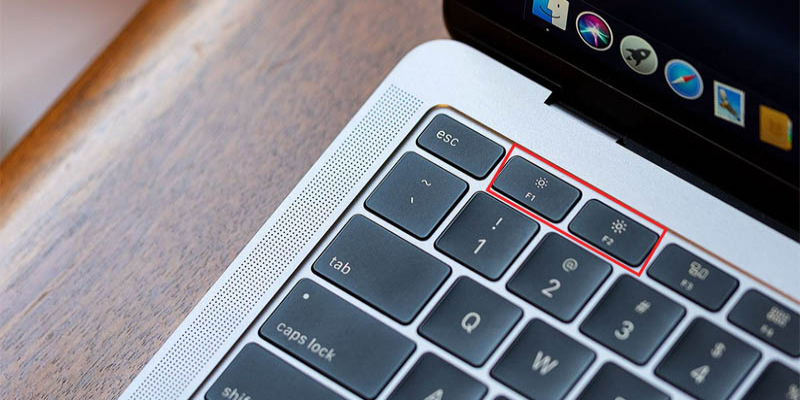
Sử dụng Macbook điều chỉnh ánh sáng cực dễ
Ngoài ra bạn có thể bật cảm biến ánh sáng môi trường trên máy Mac để ánh sáng tự điều chỉnh theo điều kiện ánh sáng xung quanh. Chức năng này giúp màn hình của bạn luôn ở tình trạng dễ chịu cho mắt, tránh tình trạng quá mờ hoặc bị chói mắt.
FAQ - Những câu hỏi thường gặp
Tăng sáng màn hình có làm giảm tuổi thọ pin?
Có. Vì độ sáng màn hình tối đa sẽ khiến thiết bị tiêu thụ điện năng nhiều hơn, dẫn đến tình trạng pin nhanh hết. Từ đó, tuổi thọ của pin sẽ bị giảm khi về lâu dài. Tuy nhiên, nếu tùy chỉnh ánh sáng màn hình theo môi trường, việc ảnh hướng đến pin là không nhiều.
Có thể chỉnh độ sáng tự động cho màn hình hay không?
Hoàn toàn có thể. Các laptop và màn hình PC hiện nay đều hỗ trợ tính năng điều chỉnh độ sáng tự động.
Tổng hợp cách tăng giảm độ sáng màn hình máy tính mới nhất 2025 đã được nêu rõ trong bài viết ngày hôm nay. Hy vọng các bạn sẽ thành công trong lần thử đầu tiên. Nếu còn thắc mắc hoặc gặp vấn đề liên quan đến màn hình, hãy liên hệ với MYGEAR để được hỗ trợ nhé!

 Tin công nghệ
Tin công nghệ
 Game
Game
 Đánh giá
Đánh giá
 Thủ thuật
Thủ thuật
 Tư vấn
Tư vấn
 Khám phá
Khám phá
 Tin khuyến mãi
Tin khuyến mãi
 Review - Video
Review - Video
 PC DIY
PC DIY






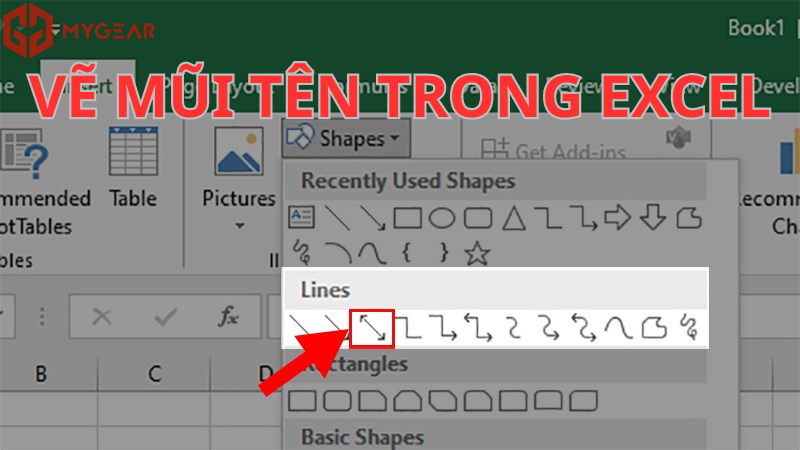
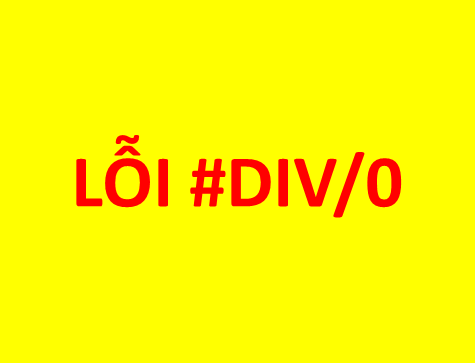





















Bình luận bài viết